

Som Mac-ägare kan du låta vänner eller familjemedlemmar använda din dator genom att logga in som gäster. Om detta är något som händer ofta i ditt hem, är det bekvämt. Men om ingen någonsin använder din Mac eller om du helt enkelt inte vill tillåta gästanvändare stänger du av alternativet.
Så här inaktiverar du inloggningsskärmen för Gästanvändare på Mac.
Öppna systeminställningar
Gå till menyfältet och välj Apple-ikonen > Systeminställningar. Följ sedan stegen för att stänga av inloggningsalternativet för Gästanvändare.
1) Välj Användare & grupper.
2) Klicka på låsa i det nedre vänstra hörnet, om det är låst, och ange ditt lösenord när du uppmanas. Om det redan är olåst, gå till nästa steg.
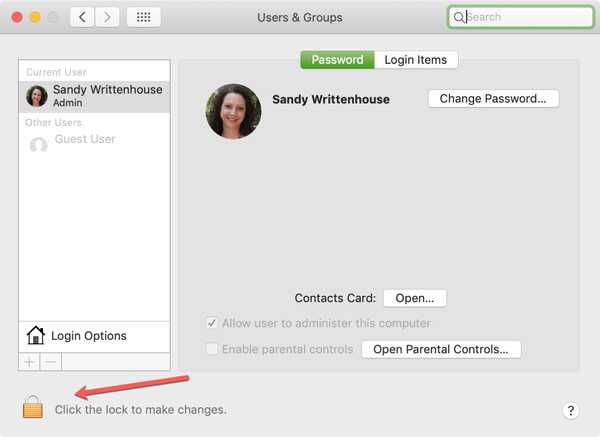
3) Till vänster under Andra användare, klick Gästanvändare.
4) Avmarkera rutan till Låt gästerna logga in på den här datorn. Du kommer att märka till vänster under Gästanvändare det visar nu Av.
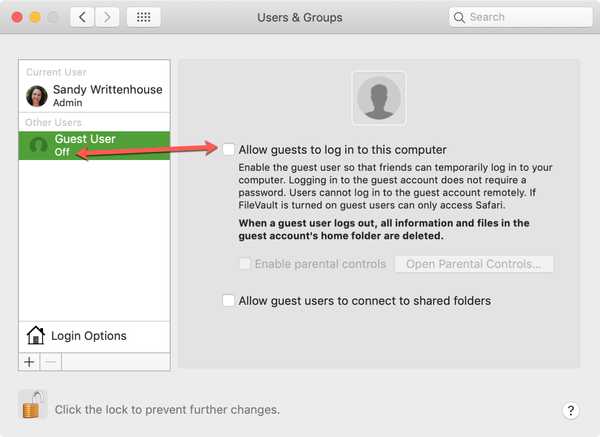
5) Klicka på låsa i det nedre vänstra hörnet för att ”låsa in” denna ändring och förhindra ytterligare ändringar utan din tillåtelse.
Fler Mac-tips
För ytterligare handledning och tips för din Mac, titta på dessa instruktioner.
- Hur man kopierar och klistrar in Mac-skärmdumpar i iPhone-appar
- Hur du anpassar mappikoner på Mac
- Hur man ser exakta datum då appar och macOS senast uppdaterades på din Mac
- Hur man ändrar tangentbordslayout på Mac
- Hur man ändrar format för datum, tider, nummer och valutor på Mac
Packa upp det
Att inaktivera inloggningsalternativet för Gästanvändare på Mac är enkelt och tar bara en minut. Nu när du vet hur du kan förhindra att gäster loggar in på din Mac, ska du göra det? Har du en viss anledning till det?
Du kan lämna en kommentar nedan eller om du är på Twitter kan du också pinga oss där!











